メールの設定 Windows Liveメール 2012 設定確認
設定確認
1.すべてのアプリからWindows Liveメール2012を起動します。
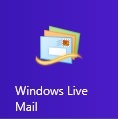
2.ファイルから「オプション(O)」の「電子メール アカウント(E)」をクリックします。
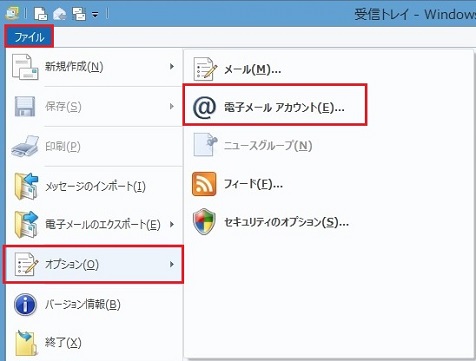
3.メールの「アカウント」を選択し、「プロパティ(P)」をクリックします。
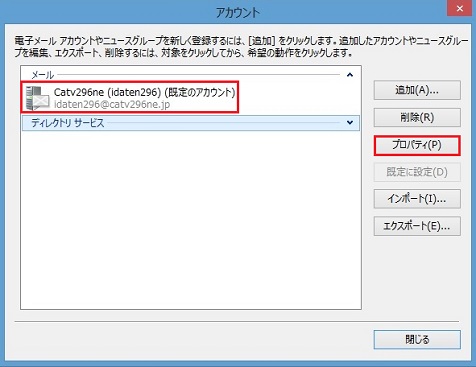
4.表示された画面から「全般」タブをクリックして、以下のように設定されているか確認します。
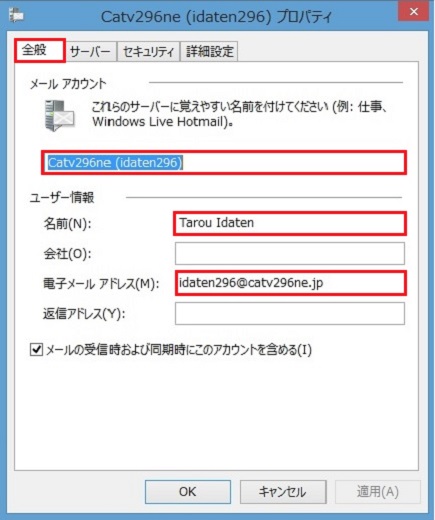
メールアカウント
■「メール アカウント:」 お好きな名前を入力
例) Catv296.ne(idaten)
ユーザ情報
■「名前(N):」 お好きな名前を入力
例) Tarou Idaten
■「電子メール アドレス(M):」 お客様のメールアドレスを入力
■「メールの受信時および同期時にこのアカウントを含める(I)」をチェック
入力が完了したら、「次へ」をクリックします。
5.「サーバー」タブをクリックし、以下のように設定されているか確認します。
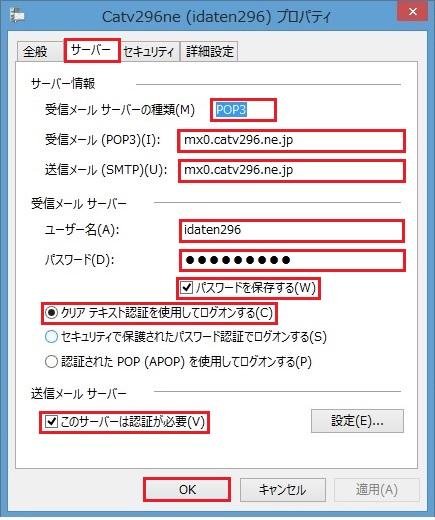
サーバー情報
■「受信メールサーバーの種類(M):」 POP3
■「受信メール (POP3)(I):」 mx0.catv296.ne.jp
■「送信メール (SMTP)(U):」 mx0.catv296.ne.jp
受信メールサーバー
■「ユーザー名(A):」 お客様のメールアドレスの@より前の部分
■「パスワード(D):」 お客様のメールパスワード
■「パスワードを保存する(W)」にチェック
■「クリアテキスト認証を利用してログオンする(C)」にチェック
送信メールサーバー
■「このサーバーは認証が必要(V)」にチェック
設定を確認しましたら、「OK」ボタンをクリックします。
「アカウント」画面も「閉じる」ボタンをクリックして閉じます。
以上で、完了です。






 WEBでのお問い合わせ
WEBでのお問い合わせ お電話でのお問い合わせ
お電話でのお問い合わせ 0120-533-296
0120-533-296
